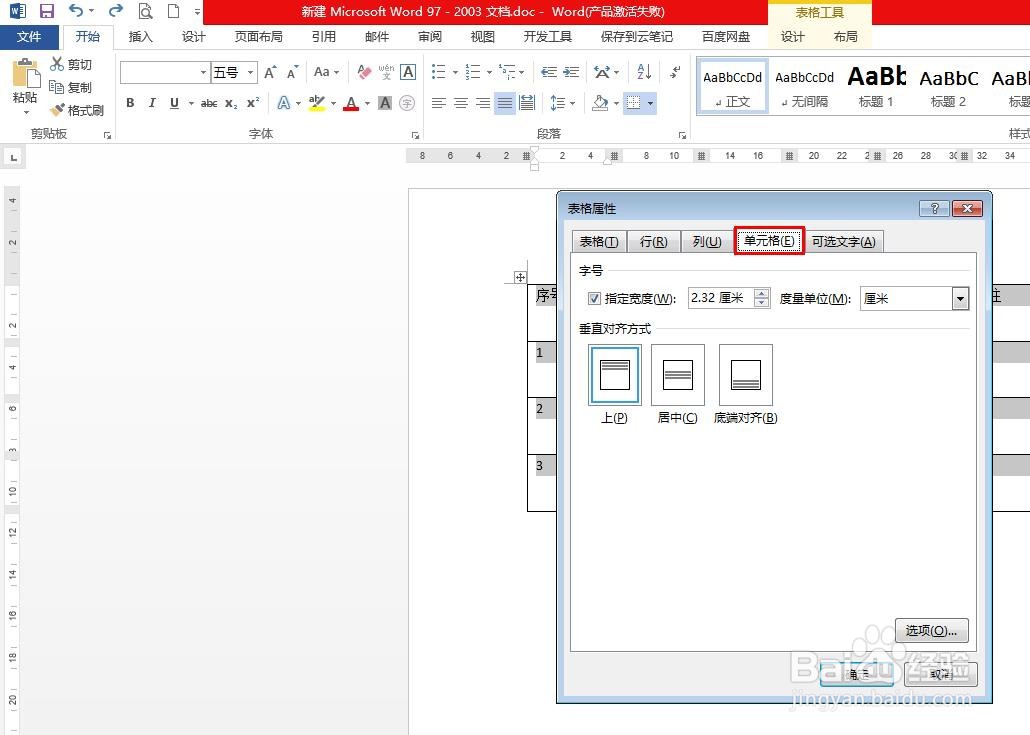word表格内容怎么上下居中
word文档中也经常会遇到要插入表格的情况,有的釉涑杵抑表格需要设置行高或者列宽,这时候表格中的内容就不会居中显示了,那么word表格内容怎么上下居中呢?下面就来介绍一下word表格内容上下居中显示的方法,希望对你有所帮助。
工具/原料
软件版本:Microsoft Office Word
操作系统:win7系统
word表格内容怎么上下居中
1、第一步:打开一个word文档,选中要将内容上下居中显示的表格。
2、第二步:在选中的表格中,单击鼠标右键,在弹出的菜单中选择“表格属性”。
3、第三步:如下图所示,弹出表格属性对话框。
4、第四步:在表格属性对话框中,切换到“单元格”标签中。
5、第五步:在垂直对齐方式中,选择“居中”对齐,并单击“确定”按钮。
6、我们可以看到,此时表格中的内容上下居中。
声明:本网站引用、摘录或转载内容仅供网站访问者交流或参考,不代表本站立场,如存在版权或非法内容,请联系站长删除,联系邮箱:site.kefu@qq.com。
阅读量:85
阅读量:47
阅读量:76
阅读量:31
阅读量:95